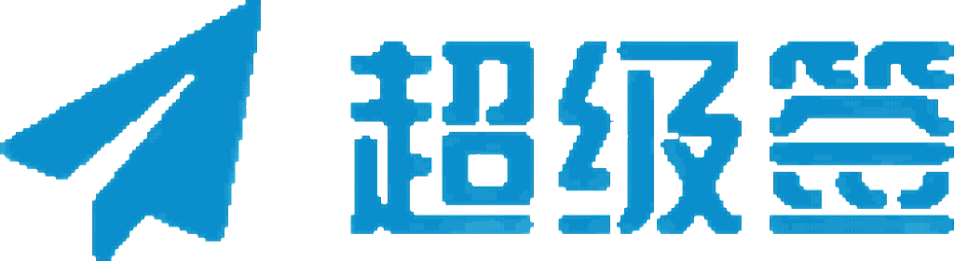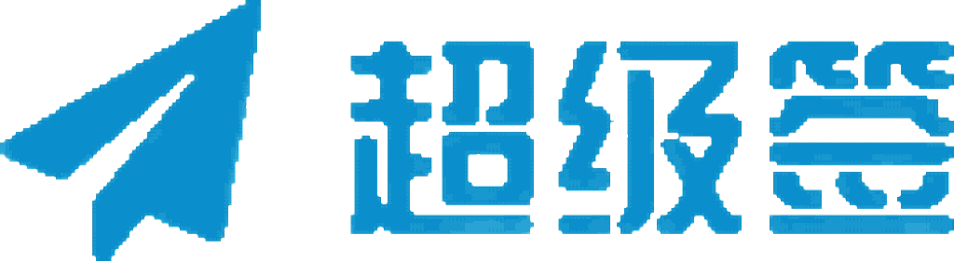如果你无法访问自己的iOS开发者账号,恢复账号密码是你需要采取的重要步骤。以下是详细的步骤和指导,帮助你顺利恢复账号密码。
1. 准备工作
设备和信息
- 设备: 一台运行iOS 14或更高版本、iPadOS 14或更高版本、macOS Big Sur或更高版本的设备。
- Apple ID: 你需要确保你有一个有效的Apple ID,并且该Apple ID与你的开发者账号绑定。
- 双重身份验证: 确保你的Apple ID已启用双重身份验证(2FA)。
2. 设置恢复密钥(可选但推荐)
为什么设置恢复密钥
- 设置恢复密钥可以让你在无法访问账户时,通过重设密码重新获得访问权限,从而提高Apple ID账户的安全性。
如何设置恢复密钥
在iPhone或iPad上设置
- 打开“设置”应用,轻点你的姓名,然后轻点“登录与安全性”。
- 选择“账户恢复”,然后轻点“恢复密钥”。
- 打开“恢复密钥”,然后轻点“使用恢复密钥”并输入设备密码。
- 写下你的恢复密钥,并妥善保存。
在Mac上设置
- 选取Apple菜单 > “系统设置”,然后点按你的姓名。
- 点按“登录与安全性”,然后点按“账户恢复”。
- 在“恢复密钥”旁边,点按“管理”,然后输入你的Apple ID密码。
- 点按“打开”,然后点按“使用恢复密钥”,输入Mac的密码。
- 打印或写下你的恢复密钥,并妥善保存。
3. 恢复密码流程
使用恢复密钥恢复密码
访问账户恢复页面
- 在你的Apple设备上,打开“设置”应用,轻点你的姓名,然后轻点“登录与安全性”。
- 选择“密码与安全性”或“账户恢复”,然后选择“忘记密码”。
输入账户信息
- 输入你的Apple ID和密码。如果你忘记了密码,系统会提示你重设密码。
- 如果你已设置恢复密钥,系统会要求你输入恢复密钥。
重设密码
- 根据提示输入你的恢复密钥或访问受信任的设备。
- 创建新密码并确认。
- 没有恢复密钥的恢复流程
访问账户恢复页面
- 在你的Apple设备上,打开“设置”应用,轻点你的姓名,然后轻点“登录与安全性”。
- 选择“密码与安全性”或“账户恢复”,然后选择“忘记密码”。
回答安全问题
- 如果你没有设置恢复密钥,你可能需要回答安全问题来验证你的身份。
接收验证邮件
- 如果你无法回答安全问题,系统可能会发送验证邮件到你绑定的电子邮件地址。
- 按照邮件中的指示操作,以重设你的Apple ID密码。
4. 常见问题和解决方案
问题:忘记了恢复密钥
- 解决方案: 如果你忘记了恢复密钥,并且无法访问任何受信任的设备,你的账户将被永久锁定。因此,建议你将恢复密钥保存在多个安全的地方。
问题:无法接收验证邮件
- 解决方案: 确保你的电子邮件地址是正确的,并且没有被屏蔽。如果仍然无法接收邮件,建议联系Apple支持团队。
5. 总结和建议
- 启用双重身份验证: 确保你的Apple ID已启用双重身份验证,以增加账户安全性。
- 妥善保存恢复密钥: 将恢复密钥保存在多个安全的地方,以避免永久锁定账户。
- 定期更新设备软件: 确保你的设备运行最新的软件版本,以便使用最新的安全功能。
通过以上步骤和建议,你可以顺利恢复你的iOS开发者账号密码,并确保你的账户安全。记住,预防措施往往比补救措施更重要,确保你在注册和使用开发者账号时,遵循所有安全准则和最佳实践。